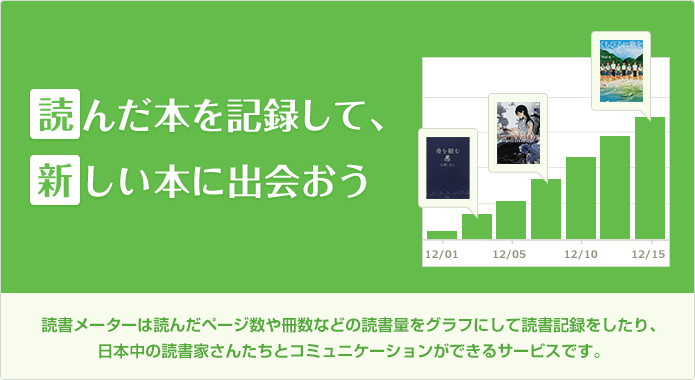
本を読み始めて、少しずつ「読書」が習慣になっています。
最近、「本選び」と「本の整理」について悩むことが増えてきました。
せっかく読書に時間を費やすのであれば、吸収するものが多い本を読みたいですし、読んだ後は、効率よく断捨離をして本を管理したいと思うようになりました。
読書メーターはこんなことができる
読書メーターというアプリは、iPhone用とAndroid用があります。出来ることは同じです。
読書メーターは日々の読書量を簡単に記録・管理できるアプリです。グラフや、本棚、1,800万件を超える感想・レビューもあります。新たな本との出会いや読書仲間とのつながりが、読書をもっと楽しくします。
◆読書量を グラフで記録・管理
・読んだ本、読みたい本、積読本など、本をステータス別に登録・管理!
・読書量のグラフ表示で、より読書のモチベーションがアップ!
◆本棚や新刊お知らせなど 便利機能も
・本を分類して管理できる本棚機能
・お気に入りの著者の新刊をお知らせ
・買い忘れ、二重買い防止などに効果的
◆バーコード連続読取で 登録も簡単
・本のバーコードを読みこんで簡単登録
・連続読み取り機能で手間いらず!
◆新たな本や 読書仲間に会える
・同じ本を読んだ人のレビューや感想がすぐ読める
・読書仲間が集うコミュニティやイベントも
詳しくは、以下にまとめておきます。まずは、アプリのインストールから説明していきます。
読書メーターをスマホにインストールする
詳しくは、以下にまとめておきます。まずは、アプリのインストールから説明していきます。
このアプリは評価が★4つ以上で、比較的高評価のアプリだということが分かります。
もちろん、無料で利用できます。
インストール後、アプリを開くとログイン画面が表示されます。
ツイッターやフェイスブック、グーグルでログインできるので、すでにこのどれかでアカウントを持っている場合は、そのアカウントでログインできるように設定した方が便利です。
それぞれ、自分にとって都合の良いボタンをタップして、あとは画面の内容に従い進めていきます。
私の場合は、フェイスブックのカウントでログインしました。
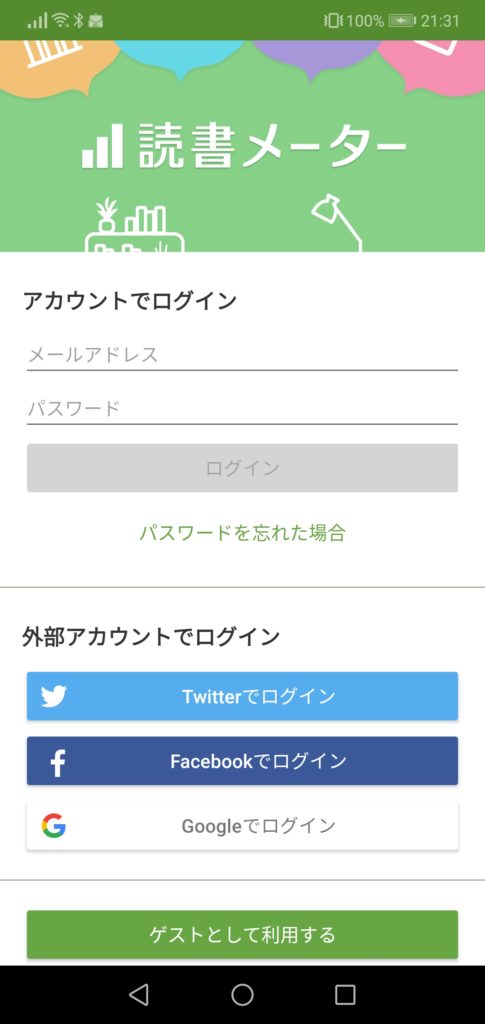
読書メーターを使ってみる
無事インストールを終え、アプリを起動します。
ログイン後、誤って画面を閉じてしまった人は、スマホの待ち受け画面などに読書メーターのアイコンができていますので、それをタップすれば起動します。
起動した画面を見ると、直感的にたくさんのことが出来そうでワクワクします。
私がこのアプリを使う理由は、冒頭に記述した通りです。
購入する本が、私にとってハズレ本になる確率を少なくすること。そして、自分のためになった本だけを手元に置きながらも、過去に読んだ本は一目瞭然と管理できること・・・それができるのが読書メーターです。
他にもワクワクする機能がありそうですが、私の目的にあった機能を厚めに紹介したいと思います。
本を登録する
慣れてくると、これ以外の方法もあることを直感的に発見できますが、最初なので、アプリが起動した直後の画面からの説明をさせていただきます。
アプリが移動すると「読書メーター」と左上部に書かれていて、その一段下には「メニュー」が並んでいます。
アプリ起動直後は「タイムライン」の下に白い下線がひかれ、今は「タイムライン」のメニューの中にいることを現わしています。
その左の「ダッシュボード」をタップします。
「ダッシュボード」に移動すると、右下に緑色の丸の中に本のマークとプラスマークのアイコンがあります。そのアイコンをタップします。
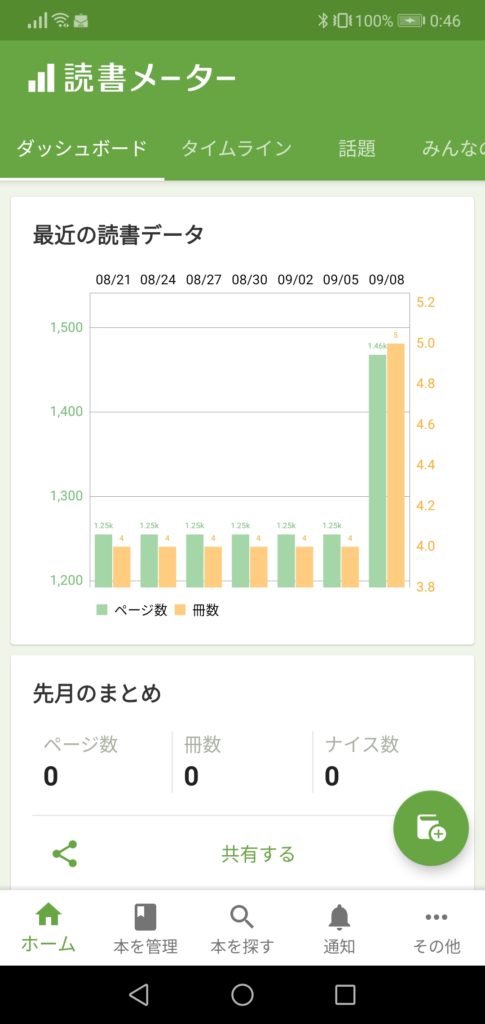
本の裏には「9」から始まるバーコードがあります。
それを読みこむことで、一瞬に本を登録することができます。
画面の「バーコードから本を登録」をタップします。
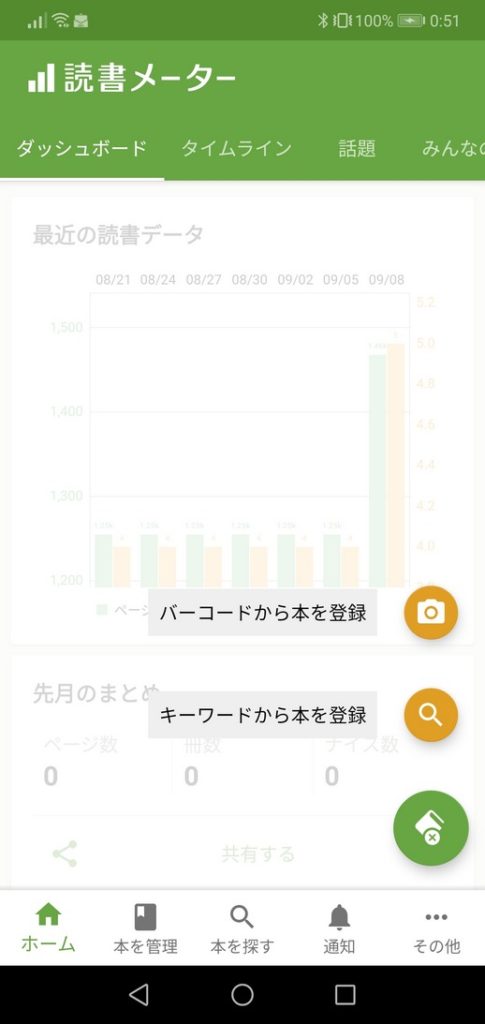
すると、バーコードを読み取るカメラが起動します。
最初は、このアプリがカメラを利用することの許可を求めてきますので、許可をします。
カメラが起動したら、バーコードにカメラを合わせます。
数字が隠れていても、バーコードに赤い線が合えば、読み込んでくれます。
そして、該当の本がカメラ画面の下に表示されます。
画面一番下の「登録する」ボタンをタップすれば、アプリに本が登録されます。
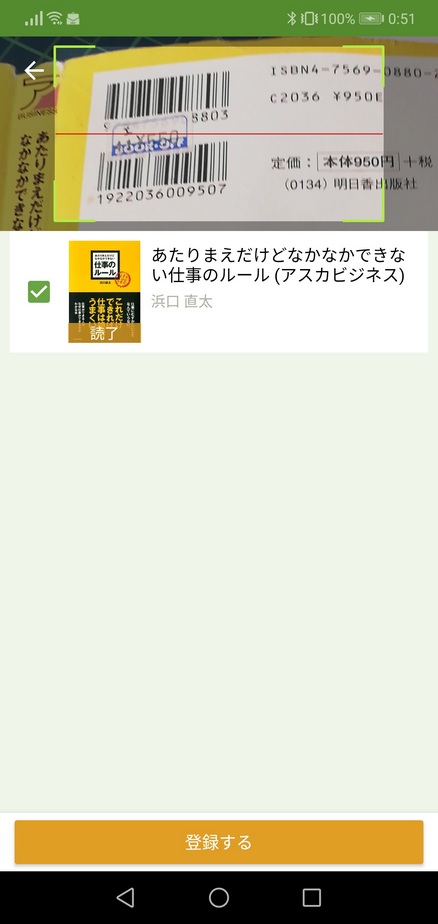
「登録する」ボタンをタップすると・・・・
- 読んだ本に登録
- 読んでいる本に登録
- 積読本に登録
- 読みたい本に登録
という画面が表示されます。いろいろな登録方法があって便利です。
たまたま、読んでいる途中だったので「読んでいる本に登録」を選択しました。
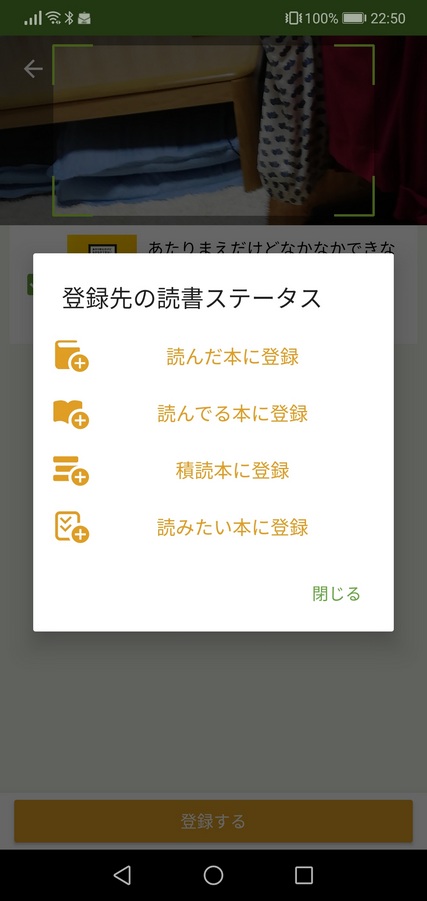
楽しくて、今まで読んだ本を本棚から引っ張り出して登録をしてみました。
「読んだ本」の一覧は、下部メニューの「ホーム」の右横にある「本を管理」をタップします。そして、上部メニューの「読んだ本」をタップすると表示されます。
ここには、読んだ本としてすべての本が表示されます。
本を捨ててしまう前に読んだ本としてアプリ内に登録しておけば、いつでも読書済み一覧として見返すことができます。この一覧は、読書履歴であり、本が無くなっても見返すだけで楽しいものとなります。
私の悩みは、この機能によって解消されました。
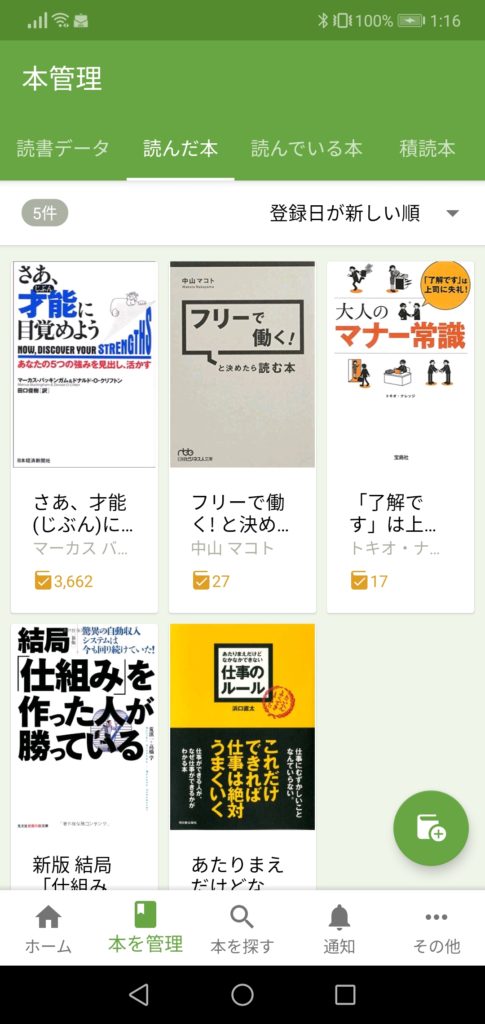
ちなみに・・・、
すでに読んだ本を登録しようとすると、下のように「読了」と本の下に表示されます。
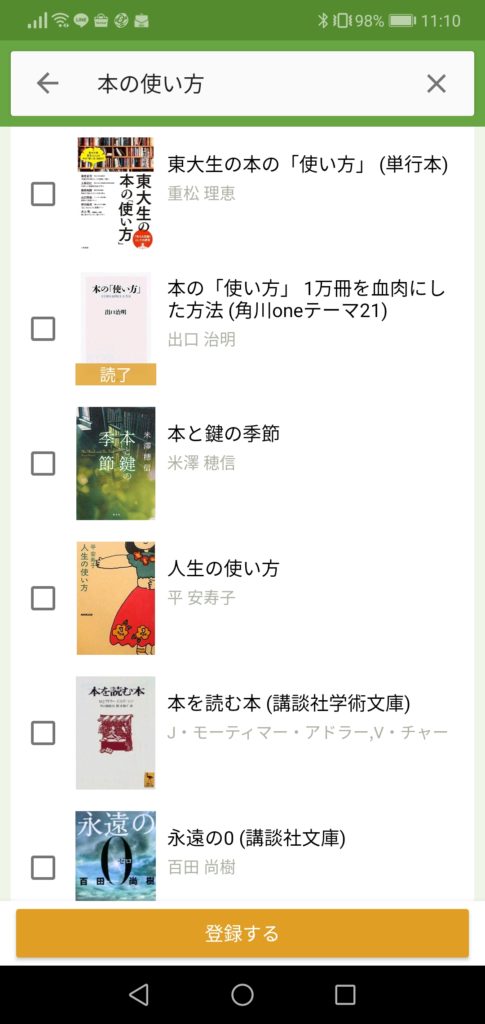
「読了」に気が付かず、登録してしまっても、読んだ本の一覧には上書き保存されるだけで、同じ本が2冊登録されることはありません。
「読んだ本」に読んでいない本を間違えて登録してしまったら・・・
もし、読んでいない本を「読んだ本」に追加してしまったら、以下の手順で削除します。
- ”登録された本の表紙”をタップします
- 上部メニュー「読んだ履歴」をタップします
- 縦に並んだ3つの「・」をタップします
- 「削除する」をタップします
読んだ本を登録するのが楽しくて、どんどん読書がはかどります。
ところで・・・「読んだ本」とは別の機能となりますが「本棚」という機能があります。
「本棚」にはいろいろな名前が付けれます。
「感動した本」とか「ビジネス指南」とか・・・お好きな名前を付けて、パソコンでいうところのフォルダ分けと同じよな感覚で、本を仕分けて「本棚」に管理することができます。
私の場合は ”本当にためになったなぁ、またいつか読み返したいなぁ。”という本だけを本棚に管理しようと思います。
「本棚」の機能を使って本を管理する
まず最初に本棚を作らないといけません。
下部メニューの「本を管理」をタップして、上部メニューの「本棚」をタップします。
上部メニューはスライド式になっていて、メニュー部分を押さえながら、左に指をスライドさせると、一番右端に「本棚」というメニューが出てきます。
右下に緑色の丸の中に複数の本のマークとプラスマークのアイコンがあります。
そのアイコンをタップします。
本棚の名前を入力する画面になるので、好きな名前を入力します。
入力したら「新規作成」をタップします。

私は「何度でも読むべき本」という本棚を作りました。
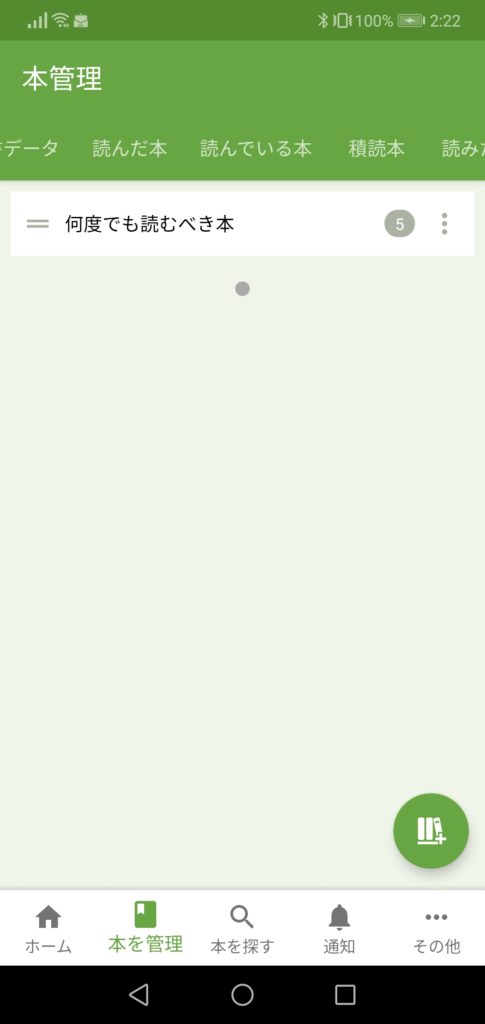
このアプリには「再読本に登録」という機能があります。
※ 再読本に登録についてはもう少し後で説明いたします。
それ以上に、何度でも読むべき本!という本だけを、この本棚に登録していこうと思います。
作った本棚に本を登録する
本棚に登録できるのは「読んだ本」のみです。
まず、本棚を選択します。
私の場合、「何度でも読むべき本」という本棚しかありませんので、それを選択します。
※ 本棚は、下部メニューの「本を管理」をタップして、上部メニューをスライドさせて「本棚」をタップします。
本棚をタップします。
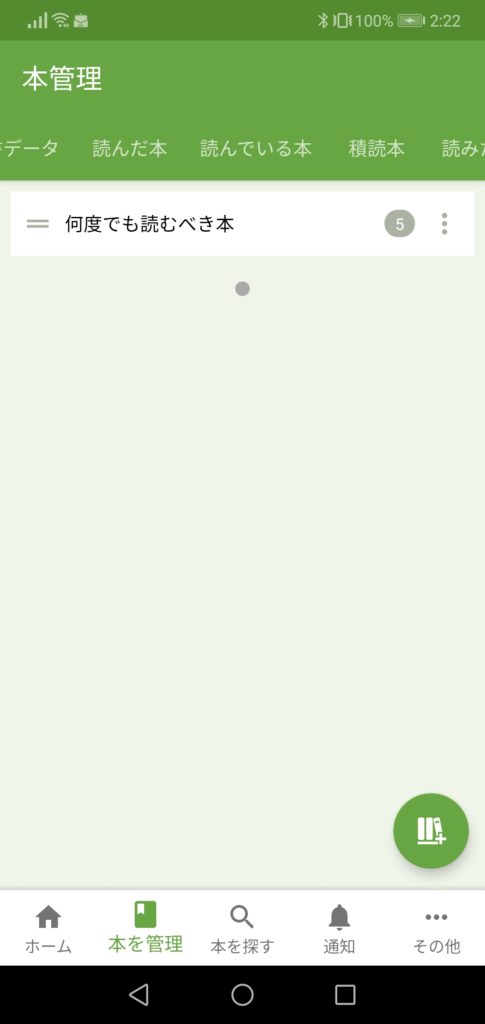
本棚をタップすると、本棚の中身が表示されます。
緑色の丸の中に本のマークとプラスマークのアイコンがあるので、そのアイコンをタップします。
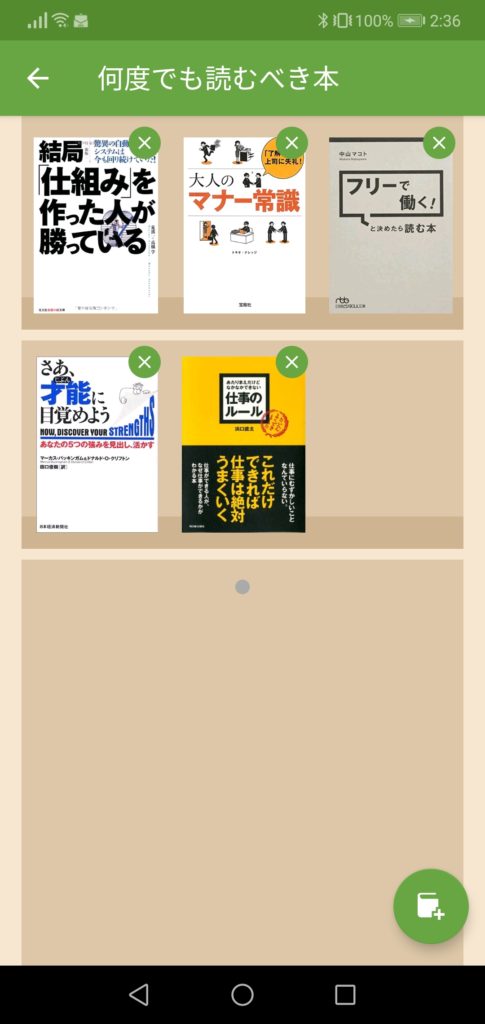
アイコンをタップすると「読んだ本」の一覧の画面が表示されます。
一覧の中から、本棚に追加したい本をタップすると、本棚に追加されていきます。
※ 間違えて同じ本を選択した場合は、「この項目は既に追加されています」という表示が出て、何冊も同じ本が本棚に登録されないようになっていますので、ご安心ください。
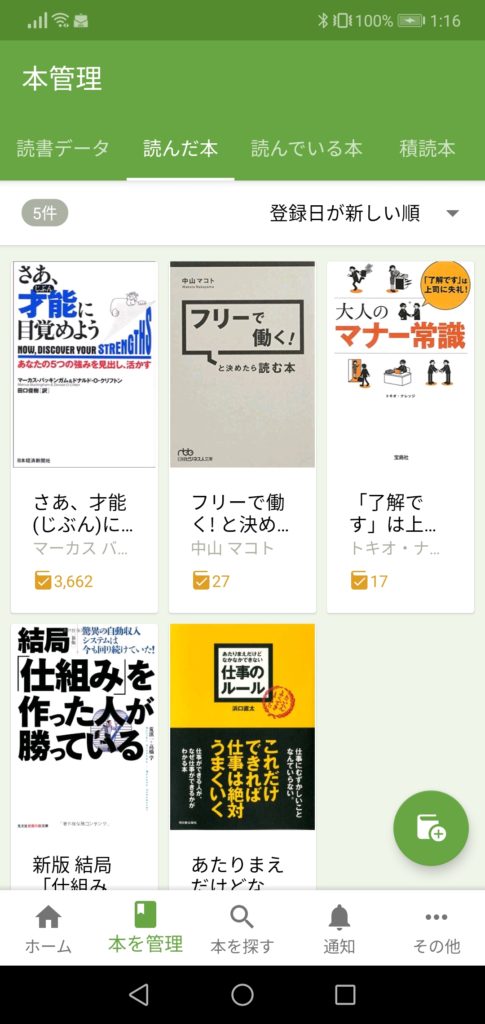
本棚をうまく使いこなせば、さらに便利な本の管理ができそうですね!
ここまでのまとめ
カメラでバーコードスキャンするか、アプリ内の検索を利用してすでに読み終えた本を「読んだ本」として登録することで、今まで読んだ本の一覧が一目瞭然!
また、「本棚」機能を使って「読んだ本」からそれぞれの本棚に自分流の仕分けができます。
実際、読み終えたら捨ててしまうことが多いので、何が残っていて何が捨てたのかを管理するには、とても良いアプリだと思います。捨てずに残してある本は、きっと読み返す可能性もあるので、アプリの中に「読み返す本」といったような「本棚」を作って管理しておけば、きっと役に立つと思います。
効率よく本の断捨離も出来るので、本の管理についての悩みは解消されますね!
さて、次は・・・
どうせ読むなら自分にとって有益な本を読みたい!(ハズレ本を買いたくない)
という悩みを「読書メーター」で解消していきたいと思います。
自分にとって有益な本を探すには?
- レビュー記事を参考にする
- 自分と感性が似ている人が薦める本を買う
タイトルに惹かれて購入するとハズレ本の確率は高いです。
実際に本屋に行くことができれば、サッと最初の何ページかを読んで、楽しいと感じたら買えばよいのですが、ネットショップの場合、試し読みができない本は、レビュー記事に頼ることになります。
また、自分と感性が似ている友達がすすめる本を読むというのも、ハズレ本をつかまずに済む方法です。
レビュー記事を参考にする|読書メーターはレビューが豊富
例えば、「永遠の0」という本のレビュー数をAmazonと比較してみます。
Amazonのレビュー数
Amazonにある「永遠の0」のレビュー数は1,830件です。
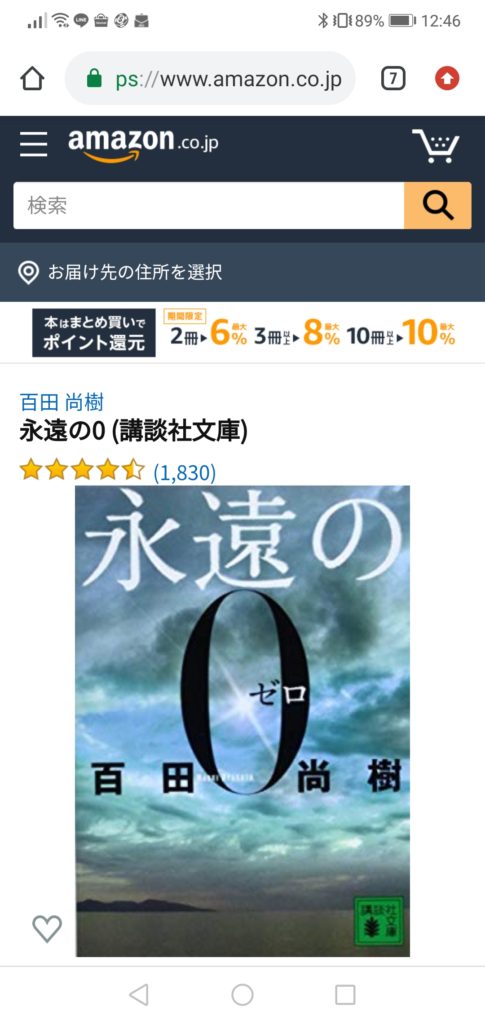
読書メーターのレビュー数
読書メーターにある「永遠の0」の感想(レビュー)数は14,358件です。
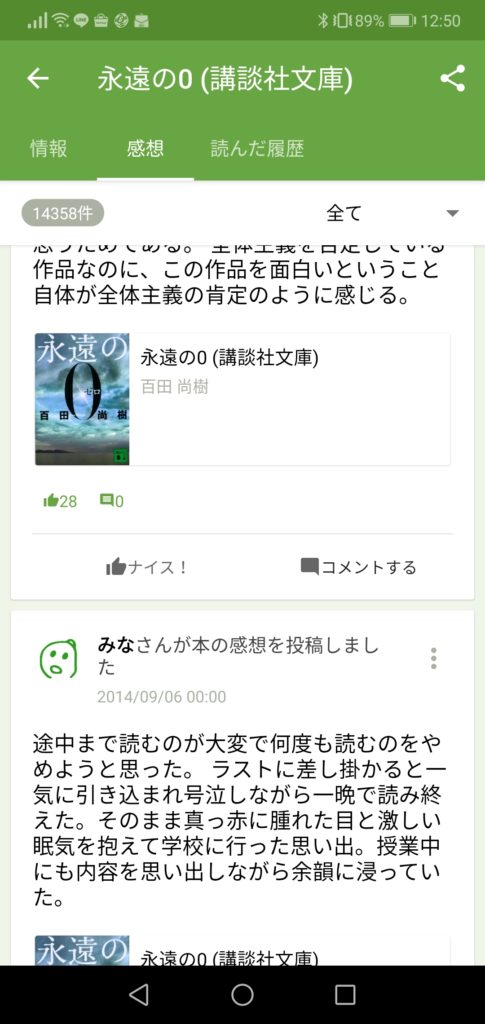
Amazonには評価点として★の数がありますが、星の数ではなく、どんな内容なのかを感想を通じて推測し、その結果、自分にとって読みたい本かどうかを判断することが大切だと思います。
その点、読書メーターに寄せられる感想はとても豊富です。購入の際は、こうした感想を参考にすることで、ハズレ本の購入確率を下げることができます。
読書メーターでレビューを参考にする
下部メニュー「本を管理」から上部メニュー「読みたい本」と移動します。
緑色の丸の中に本のマークとプラスマークのアイコンをタップします。
下のように画面が表示されるので、「キーワードから本を登録」をタップします。
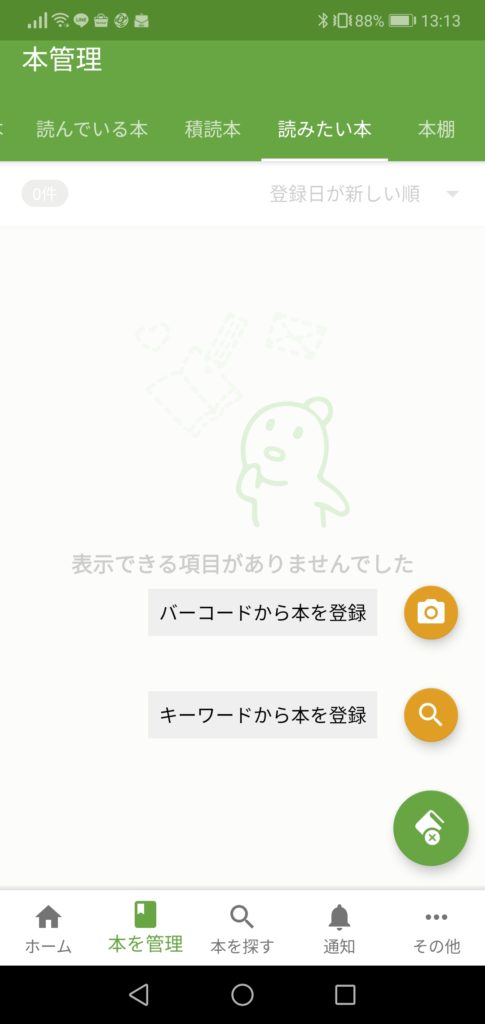
”読書メーターで検索”と書かれているところをタップします。
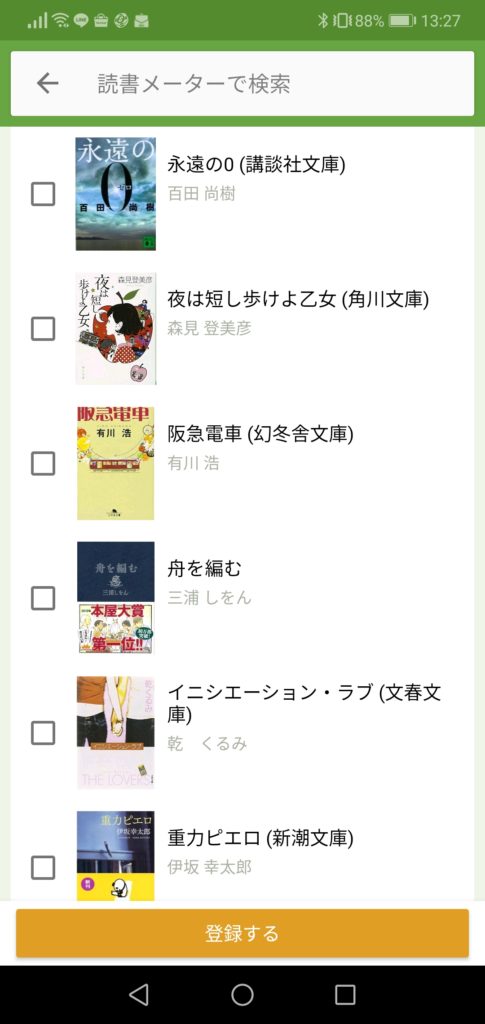
下半分がキーボードが表示されたと思います。
気になる本のタイトルやキーワードを入力したら、キーボードに検索のアイコン(虫メガネ)が表示されるので、タップします。

先ほどの例で話を進めると「永遠の0」に興味があり、検索したとします。
検索結果が表示されます。
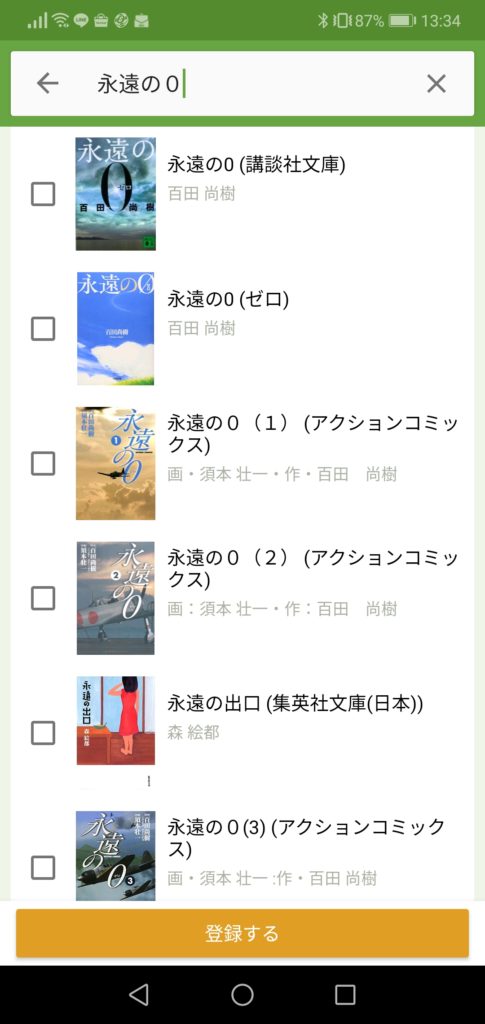
探している本が、一番上の「永遠の0」だとしますね・・・。
一番上の「永遠の0」をタップし「登録する」をタップします。
下のように画面が表示されるので「読みたい本に登録」をタップします。
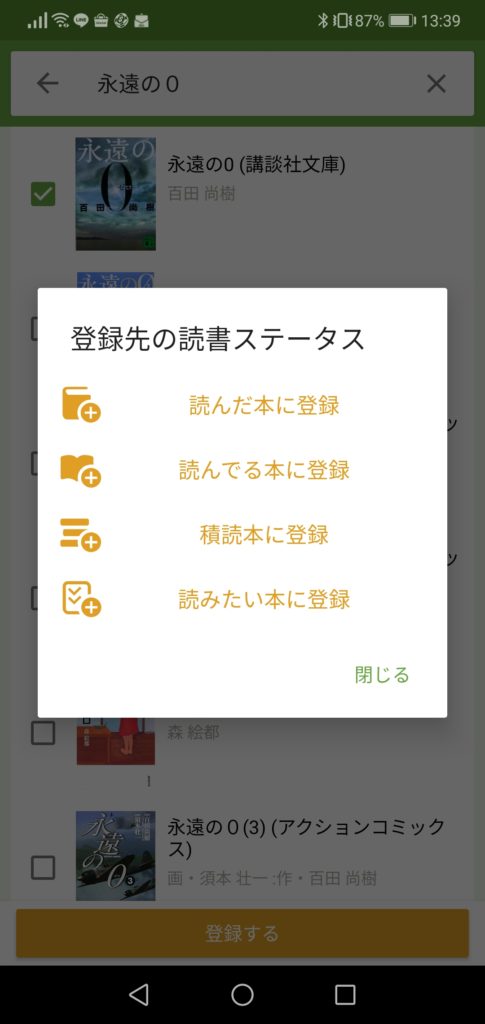
下部メニュー「本を管理」から上部メニュー「読みたい本」と移動します。
先ほどの「永遠の0」が登録されています。
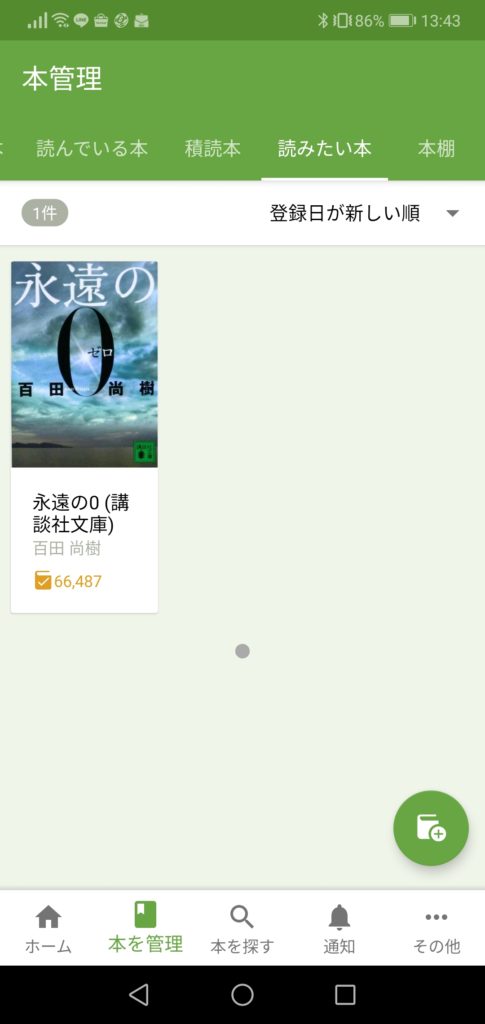
登録されている「永遠の0」をタップします。
「読みたい本に登録」がオレンジ色になっていてチェックマークが入っています。
※ ちなみにこの「読みたい本に登録」がオレンジ色をタップすると「読みたい本」メニューから削除されます。
「永遠の0」と文字が表示されている下に「情報」「感想」「読んだ履歴」とメニューがあるので「感想」をタップします。
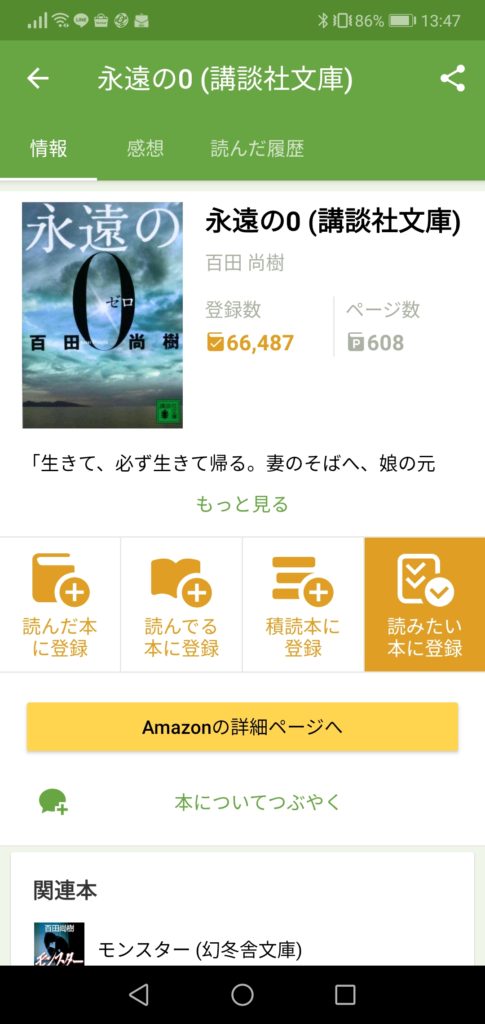
既に読んだ人たちの感想がズラッと表示されます。
14,358件の右のほうに「全て」という文字があります。
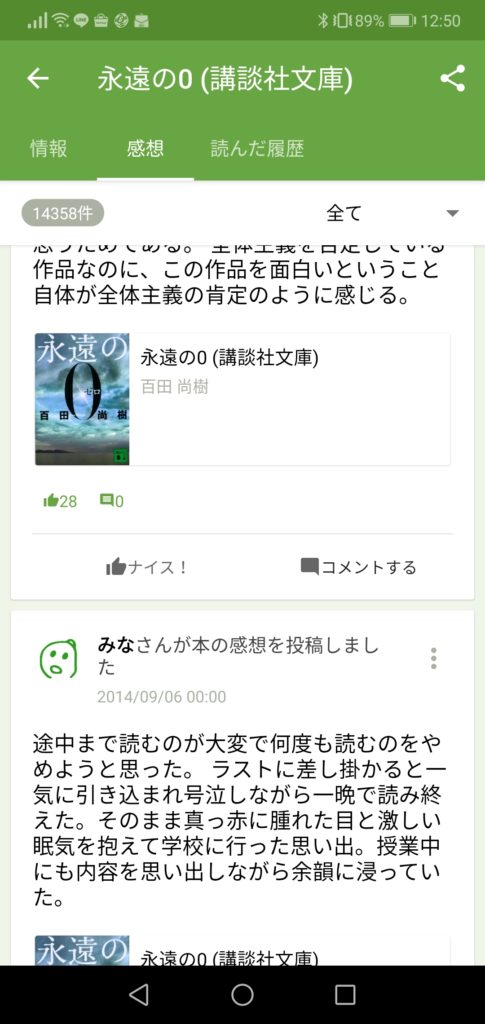
「全て」をタップすると・・・
ネタバレがあります。これを選択すると、本の内容が表示されますのでご注意ください。
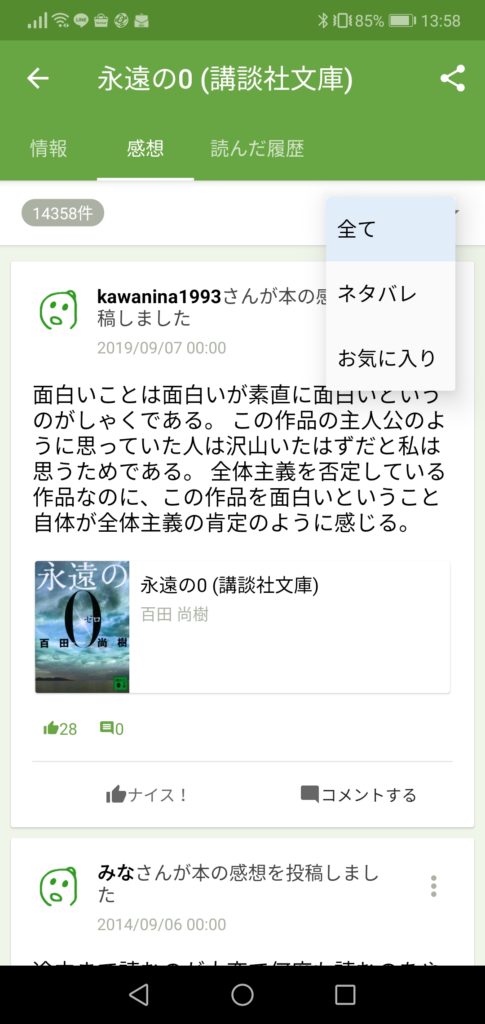
自分と感性が似ている人が薦める本を買う
直接的な知り合いではなくても、読書メーターなら、他の人の本棚を参考にして、自分と感性が合う人を見つけ、その人が読んでいる本を読むということができます。
自分の読んだ本をキッカケとして、同じような感想を持った人を見つけ出し、その人の「読んだ本」「読んでいる本」「積読本」「読みたい本」「本棚」に掲載されている本を購入すれば、ハズレ本を購入する確率が減ります。
読書メーターで自分と同じ感性の人を見つける方法
例えば「星の王子さま」を自分が読んだとして、読書メーターに寄せられた「星の王子さま」の他人の感想を見ることで、自分と同じ感想に近い人を見つければよいわけです。
まず、自分のアプリ内の「読んだ本」をタップします。
読んだ本の一覧が表示されます。
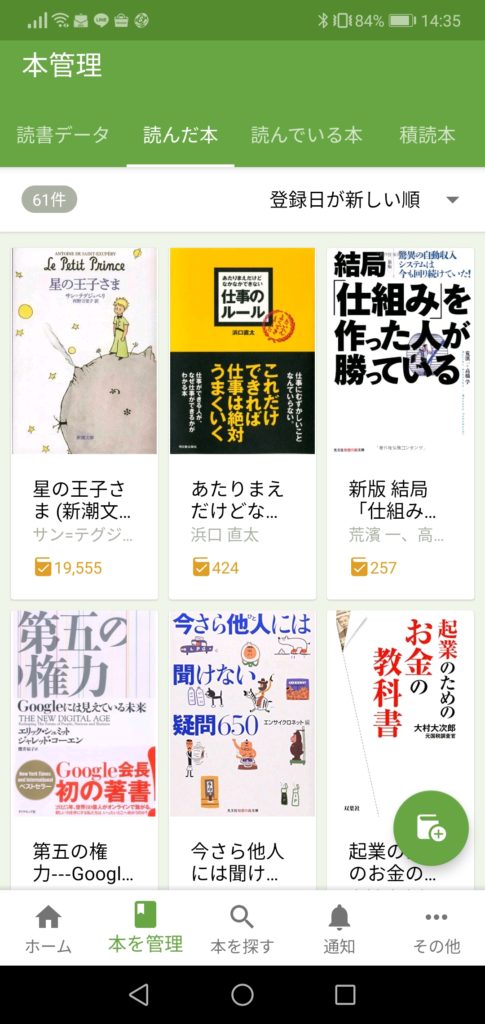
「星の王子さま」をタップします。
「星の王子さま」の「情報」の横に「感想」というメニューがあります。
「感想」をタップします。
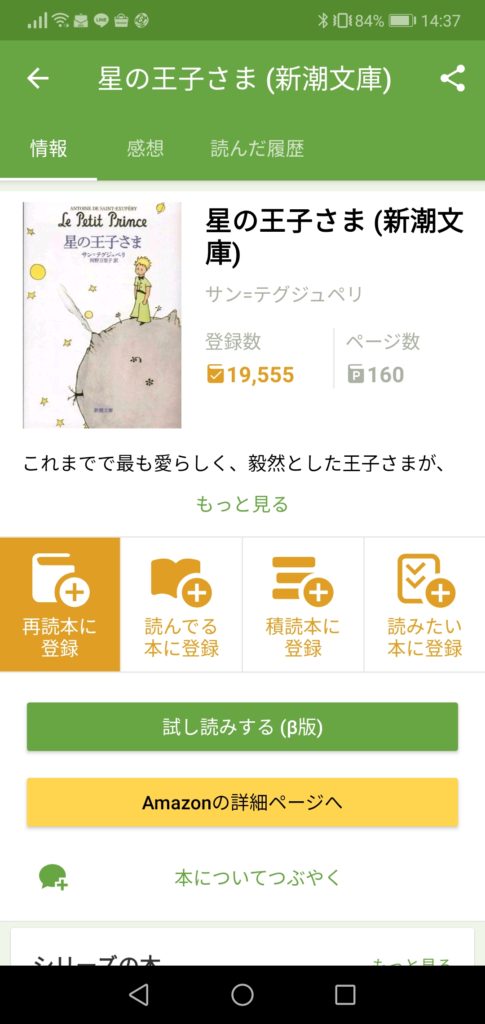
感想がズラッと表示されたと思います。
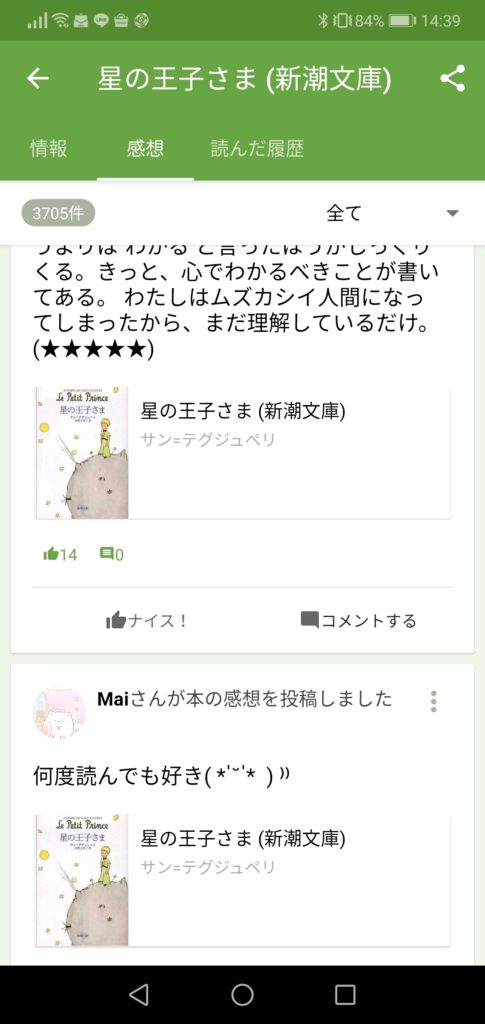
その感想を読んで、自分と感性が似ている人がいれば、感想を投稿した人のアイコンをタップします。すると、投稿者のページが表示されます。
投稿者のページには、自分と同じように「読んだ本」「読んでいる本」「積読本」「読みたい本」「本棚」というメニューがありますので、そこに掲載されている本を購入候補本としても良いと思います。
そもそも、自分と感性が似ているので、その人が読んだ本は、自分にもハズレではない本の確率が高くなるはずです。
※ もちろん、購入候補本だとしても、その投稿者がどんな感想を抱いたかを見ることは重要です。感想に「この本はハズレでした!」と書いてあったら、購入は見送りましょう。
また、投稿者のページに行くと「メッセージを送る」というボタンがあります。メッセージを送り、友達になり、読書仲間を増やすこともできます。
ここまでのまとめ
ハズレ本を購入しないようにするのは、読書という時間を無駄にしたくないからです。そのためには2つの方法があります。
- 人の感想を参考にする
- 同じ感性の人が読む本を読んでみる
人の感想を参考にするには、多くの感想があった方が良いわけです。
Amazonより多い感想が寄せられている「読書メーター」は、本選びに際して、それら感想がとても参考になると思います。
また、「読書メーター」は、本の「感想」から、自分と似たような感性の人を見つけることができます。さらに、同じような感性の人が読んだ本を知ることができます。それら本は、自分と感性が似ている人が購入して読んだ本なので、自分にもハマる可能性が高いです。
とはいえ、自分と感性が同じ人でもハズレ本を購入してしまうこともあるので、その人のページから自分の購入候補本になりえた本も、一度はその人の感想に目を通すことが重要です。
読書メーターその他の機能
- 本の管理
- 当たり本を高確率で購入する
を、解決してくれました。
それだけでも十分ですが、他にもいろいろ機能があります。
例えば、読書データ。
この例は良くないですが、著者グラフ。
同じ著者の本を何冊も読んでいると、その比率が円グラフで表示されます。

こんなデータも見ることができます。
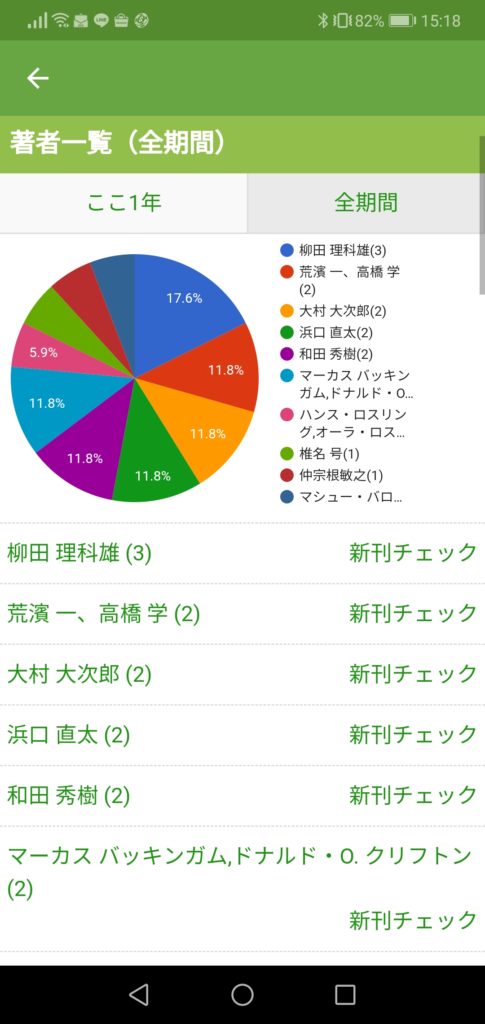
どの機能も直感的に操作できます。
読書メーターは、この先ずっと読書の履歴として使い続けていきたいと思います。
まとめ
読書を始めて出てきた2つの悩み。
- 本の管理
- 当たり本を高確率で購入する
それは、せっかく読書に時間を費やすのであれば、吸収するものが多い本を読みたいですし、読んだ後は、効率よく断捨離をして本を管理したいという気持ちから出てきた悩みです。
それが「読書メーター」というアプリを使うことで解決することができました。
最後に「読書メーター」は以下のような人にもおすすめです。
- 本が好き(小説・漫画、エッセイ・雑誌 etc etc)
- 同じような趣味の人と交流したい。読書仲間を見つけたい
- 似た趣味の人がどんな本を読んでいるのかが知りたい
- 蔵書の管理をしたい
- 読書のモチベーションをアップしたい
- 読んだ本の記録をつけたい
- 自分の好きな本をおすすめしたい
- 読んだ本のレビューを書きたい
- 他の人のレビューを読んでみたい
- 読書記録を長続きさせ、読書を習慣化したい
最後まで、お読みくださいまして、ありがとございました。


